Выберите видимую область (ROI) из пиксельного потока
visionhdl.ROISelector Система object™ выбирает фрагмент активной системы координат от видеопотока. Общий размер системы координат остается то же самое. Сигналы элемента управления выводом указывают на новую активную область системы координат. Эта схема отображает неактивные пиксельные области синим и требуемую выходную область, обрисованную в общих чертах в оранжевом.
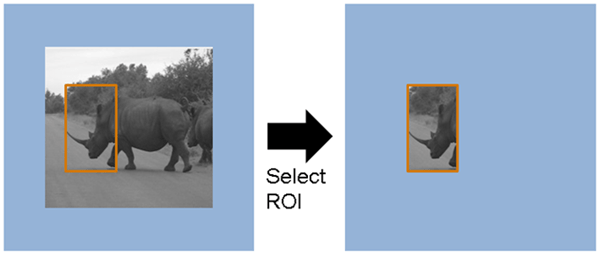
Можно задать фиксированный размер и местоположение для ROI, или можно выбрать местоположение системы координат динамически при помощи входного параметра. Можно выбрать больше чем одну область. Задайте каждую область путем определения ее координат верхнего левого угла и размерностей. Объект возвращает один набор пикселей и управляющих сигналов для каждой области, которую вы задаете. Объект устанавливает неактивные пиксели в выходной системе координат обнулять.
Области независимы друг от друга, таким образом, они могут перекрыться. Если вы задаете область, которая включает ребро активной системы координат, объект возвращает только активный фрагмент области. Эта схема показывает выходные системы координат для трех требуемых областей. Вторая выходная область не включает неактивную область выше системы координат.
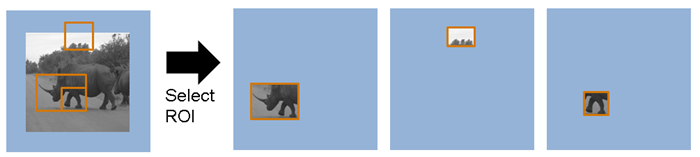
Объект также обеспечивает режим для вертикального повторного использования. В этом режиме необходимо задать области, которые не имеют никакого вертикального перекрытия и выравниваются в столбцах. Каждый столбец областей совместно использует один поток выходного пикселя. Управляющие сигналы задают каждую область в потоке. Это расположение включает параллельную обработку каждого столбца и повторное использование нисходящей логики обработки для каждой области в столбце. Чтобы использовать этот режим, установите VerticalReuse свойство к true. Используйте visionhdlframetoregions функционируйте, чтобы разделить систему координат на мозаичные области для вертикального повторного использования.
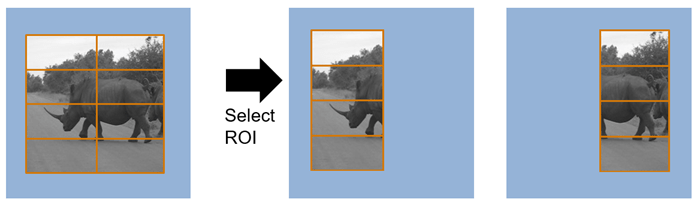
Выбрать видимые области (ROIs) из пиксельного потока:
Создайте visionhdl.ROISelector объект и набор его свойства.
Вызовите объект с аргументами, как будто это была функция.
Чтобы узнать больше, как Системные объекты работают, смотрите то, Что Системные объекты?
ROI = visionhdl.ROISelector(Name,Value)
ROI = visionhdl.ROISelector(Name,Value)'Regions',[1 1 32 24] конфигурирует объект выбрать 32 24 пиксельная область в верхнем левом углу системы координат.
[pixel1,ctrl1] = ROI(pixelin,ctrlin)
[pixel1,ctrl1,...,pixelR,ctrlR] = ROI(pixelin,ctrlin)
[pixel1,ctrl1,...,pixelR,ctrlR] = ROI(pixelin,ctrlin,region1,...,regionR)
[pixel1,ctrl1] = ROI(pixelin,ctrlin) возвращает следующее пиксельное значение, pixel1, и управляющие сигналы, ctrl1, следование из маскирования активного изображения структурирует в одну новую область. Задайте область путем установки Regions свойство к четырехэлементному вектору-строке, [hPos vPos hSize vSize]
.
[pixel1,ctrl1,...,pixelR,ctrlR] = ROI(pixelin,ctrlin) возвращает следующие пиксельные значения, pixel1,...,pixelR, и управляющие сигналы, ctrl1,...,ctrlR, из каждого потока, следующего из маскирования системы координат активного изображения. Когда вы устанавливаете VerticalReuse свойство к false, каждый поток вывода содержит одну активную область, и количеством потоков является NumberOfRegions значение свойства или количество строк в Regions матрица. Когда вы устанавливаете VerticalReuse свойство к true, каждый поток вывода содержит набор вертикально выровненных областей. В обоих случаях задайте области путем установки Regions свойство к R-by-4 матрица координат ROI.
[pixel1,ctrl1,...,pixelR,ctrlR] = ROI(pixelin,ctrlin,region1,...,regionR) возвращает следующие пиксельные значения каждого потока, pixel1,...,pixelR, следование из маскирования активного изображения структурирует в 1 к R новые области, как направлено region1,...,regionR аргументы. Каждый region вход является четырехэлементным вектором-строкой из координат ROI. Используйте этот синтаксис, когда вы установите RegionsSource свойство к 'Input Port', и NumberOfRegions свойство к R.
Этот объект использует пиксельный интерфейс потоковой передачи со структурой для сигналов управления кадром. Этот интерфейс включает объекту действовать независимо от размера изображения и формата и соединиться с другими объектами Vision HDL Toolbox™. Объект принимает и возвращает скалярное пиксельное значение и управляющие сигналы как структура, содержащая пять сигналов. Управляющие сигналы указывают на валидность каждого пикселя и его местоположения в системе координат. Чтобы преобразовать пиксельную матрицу в пиксельный поток и управляющие сигналы, используйте visionhdl.FrameToPixels объект. Для полного описания интерфейса смотрите Пиксельный Интерфейс Потоковой передачи.
Чтобы использовать объектную функцию, задайте Системный объект как первый входной параметр. Например, чтобы выпустить системные ресурсы Системного объекта под названием obj, используйте этот синтаксис:
release(obj)